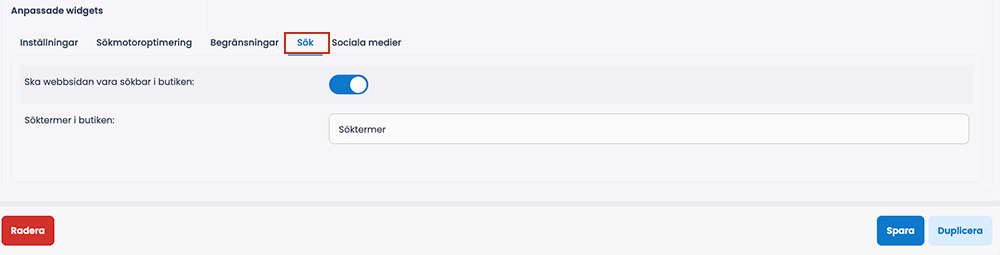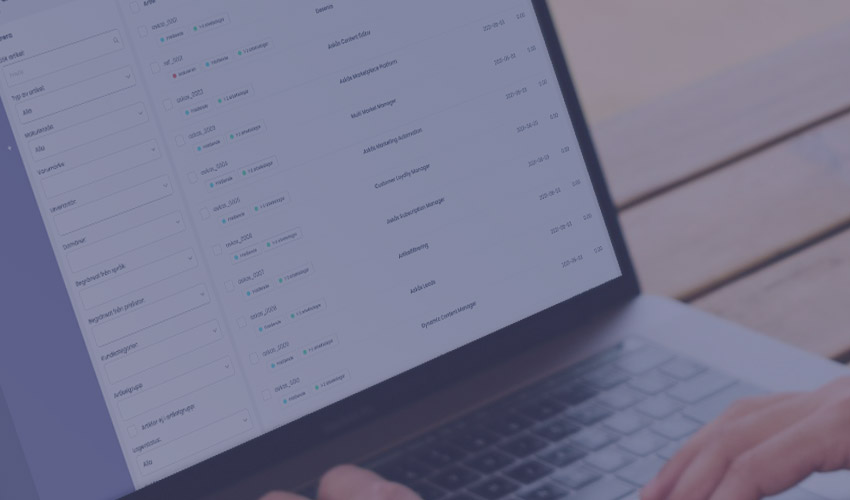
Enterprise
Askås Enterprise
Askås Product Engine är en driftlösning inom Askås Enterprise. Produktmotorn, som är det mer vardagliga namnet, driftas normalt via en VPS (Virtual Private Server).
Syftet med produktmotorn är att hantera alla typer av produktlistningar separat så att den vanliga databasen ska slippa alla anrop som annars skulle belasta denna. Produktmotorn innehåller i huvudsak rubrikartiklar, fristående artiklar och SET-artiklar. Detta eftersom det är dessa som listas i vanliga produktlistningar.
Viss data som rör underliggande varianter kan också exporteras. Exempelvis för att användas vid sökningar och för att visa lagerstatus för en variant i en produktlista.
Ordlista
Produktmotorn – Vardagligt namn på Askås Product Engine.
Produktlistning – Syftet med produktmotorn är att hantera data i produktlistor i artikelgrupp, varumärke, senaste köp med mera. Även produktlistor vid filtrering och sökningar hanteras av produktmotorn.
Index – Ett index kan liknas vid en databas eller produktkatalog som innehåller produkter som matchar de förutsättningar inställningarna för indexet har. Ett index skapas utifrån kombinationer av inställningar gällande domän, språk och valuta.
Datafält – I datafälten definieras vilken produktinformation som ska vara knuten till varje produkt i Produktmotorn. Det finns standardfält som är uppsatta av Askås och det finns även möjlighet för kunder och för Askås att lägga till fler datafält.
Inkrementell export – Inkrementell export utförs när någon form av ändring gjorts på en artikel i WebbAdmin. Inkrementell export körs var tredje minut.
Fullständig export – En fullständig export tar med all information och säkerställer att aktuell produktinformation finns i Produktmotorn. Den fullständiga exporten körs varje natt vid en angiven tidpunkt. Standardtid är 03.00.
Nod – En annan benämning på server.
Via översikt i menyn får man tillgång till information gällande den VPS-server (Nod) där all data ligger placerad. Om produktmotorn är installerad på flera servrar (Noder) visas samtliga.
I fältet längst till vänster går det att utläsa om en server är online, samt statistik gällande CPU-användning, minnesanvändning och diskanvändning. Växlar man till fliken Index visas statistik för respektive index. Exempelvis antalet produkter och hur stort utrymme (mb) som indexet upptar.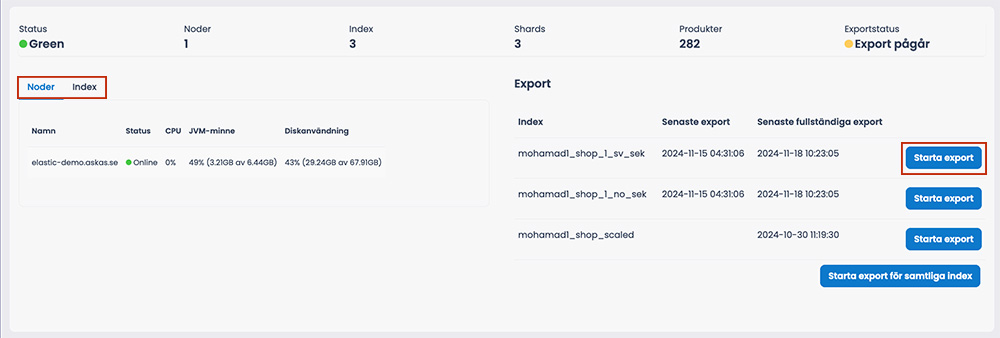
Starta export. I fältet till höger listas samtliga index med information om när senaste export och senaste fullständiga export gjordes. I denna vy går det även att starta en fullständig export för ett enskilt index eller samtliga index (längst ner i listan).
Exporthistorik. Längst ner på sidan finns en uppdaterad lista som visar genomförda exporter. Det går även att filtrera fram en specifik export utifrån status, index och typ av export. Bra funktion vid felsökning.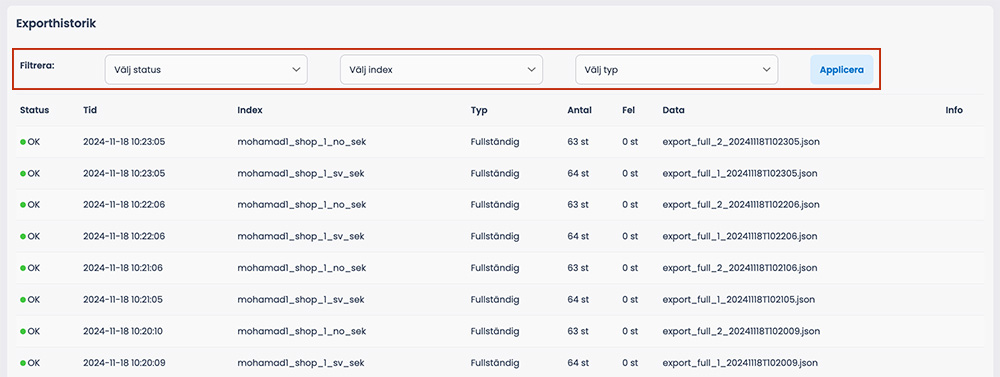
Datafält och Index ligger under samma rubrik i vänstermenyn. Överst i denna vy listas samtlig skapade index.
Index
Index är som sagt olika produktkataloger inom produktmotorn. Ett index skapas utifrån en kombination av inställningar gällande domän, språk och valuta. I samband med att man skapar ett index väljs önskad kombination gällande domän, språk och valuta. Det är också möjligt att exkludera prislistor som inte ska ingå i ett specifikt index.
OBS. Att skapa och radera index görs av Askås efter diskussion med berörd kund.
Datafält
Längre ner i samma vy som index finns en lista med alla skapade datafält. I datafälten definieras vilken produktinformation som ska vara knuten till varje produkt. Det finns ett antal standardfält som är uppsatta av Askås och det finns även möjlighet för kunder och för Askås att lägga till fler datafält.
OBS. Ett skapat datafält kan inte ändras eller tas bort ifrån WebbAdmin. Då måste raden tas bort av Askås i databasen och sedan skapas om. Var därför noga med vilka värden somdatafältet innehåller och vad det ska användas till innan det skapas upp.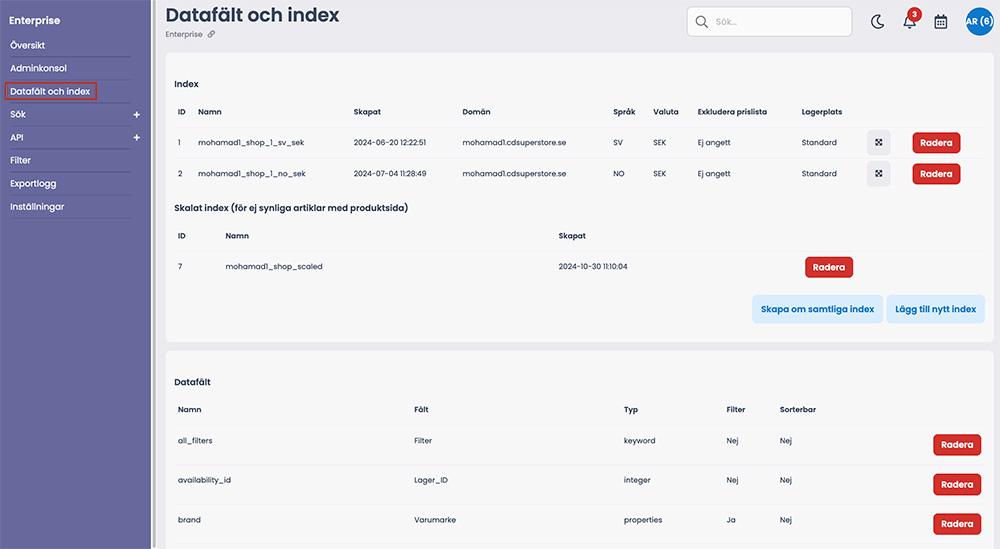
För att ett nytt datafält ska kunna läggas till och fungera i produktmotorn krävs det att ett visst arbetssätt och flöde följs.
I exemplet nedan lägger vi till egenskapen vikt som ett datafält i produktmotorn.
1. För att ett nytt datafält ska kunna läggas till i produktmotorn krävs det att det redan finns en motsvarande egenskap för en kategori i WebbAdmin. Om vikt inte finns blir första steget att skapa denna egenskap på normalt sätt i WebbAdmin.
Egenskaper läggs enklast till via Inställningar/Artiklar/Artikelegenskaper.
2. När steg 1 är genomfört kan vi skapa ett datafält i produktmotorn. Välj egenskap under rubriken Lägg till datafält. Då visas ytterligare en rad där du gör de val du önskar för datafältet.
3. Gör önskade inställningar för datafältet.
Fält: Här letar du fram den aktuella egenskapen som datafältet ska relatera till.
Typ: Välj önskad typ för datafältet. Välj en typ som matchar det ”värde” som kommer att knytas
till datafältet/egenskapen.
Float: Decimaltal. Lämpligt för Pris, Produktmoms, Bredd, Längd m.m.
Keyword: Kombinationer av tecken. Lämpligt för fält där bokstäver och siffror kombineras.
Integer: Endast heltal.
Boolean: Enbart för värden som Ja/Nej. Lämpligt för Beställningsbar, Kampanj.
Text: Samma som keyword men fungerar inte för sortering/filtrering.
Filter: Ange om egenskapen ska användas för filtrering.
Sorterbar: Ange om egenskapen ska kunna användas för sortering i olika produktlistor.
OBS. För att använda ett datafält med tillhörande egenskap som sortering i exempelvis en
artikelgrupp krävs kundanpassningar.
Kontrollera inställningarna noggrant så att de är korrekta innan du lägger till ett datafält.
Att jobba med filtrering i Admin skiljer sig något åt jämfört med en installation som inte bygger på produktmotorn. Det finns dessutom två olika sätt att hantera filter.
Grundläggande oavsett arbetssätt är att man behöver genomföra följande steg:
1. Datafält med de filteregenskaper du vill använda behöver skapas, enligt punkt 1-3 på föregående sida.
OBS. Datafältet måste ha värdet Ja på Filter.
Dynamiskt filter
Ett smidigt och kraftfullt sätt hantera visningen av filter är att aktivera Dynamisk filtrering.
Denna funktion innebär att filter visas dynamiskt i sökresultat och alla vyer som stödjer filter. Den dynamiska filtreringen baseras på de egenskaper som finns kopplade till produkterna
i aktuellt urval och en fördel med detta är att du inte behöver lägga till filteregenskaper på varje kategori (Artikelgrupper och Varumärken)
Hantering av vilka egenskaper och värden som ska finnas tillgängliga för filtrering administreras i en separat vy i Admin (Se bild nedan)
Under generella inställningar kan du aktivera/inaktivera användningen av Dynamiska filter. Med inställningen aktiv kommer endast de filter som läggs till i denna vy att användas i din e-handel.
Du lägger till de filter du vill aktivera och väljer vilken typ av filterfunktion som varje filter ska använda.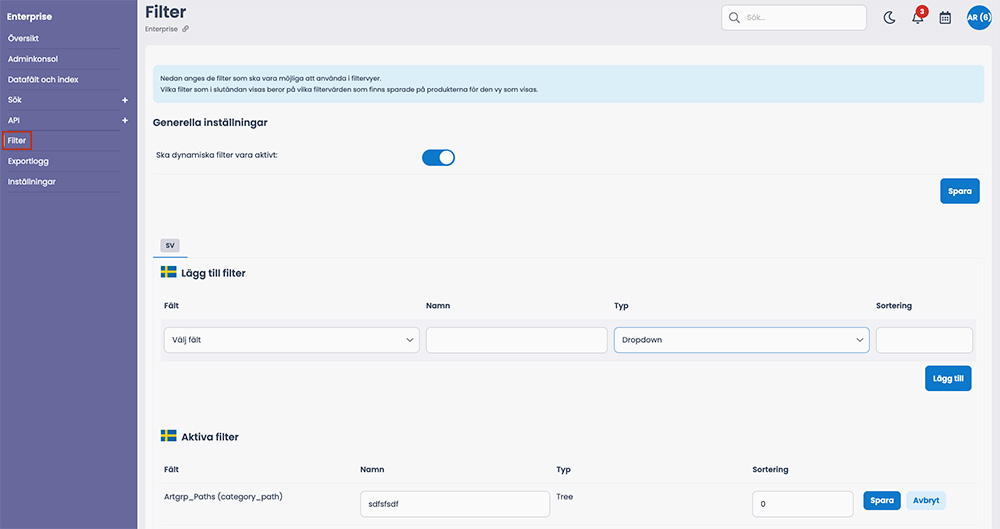
Lägg till filteregenskap per kategori
En filteregenskap kan som tidigare även läggas in via Filter i vänstermenyn för en specifik kategori (Artikelgrupp eller Varumärke)
För att egenskapen överhuvudtaget ska kunna väljas krävs det att det finns en eller flera artiklar i aktuell kategori som har ett satt värde på filteregenskapen.
OBS. Om du har dynamiskt filter aktivt och samtidigt har lagt till filteregenskaper på en specifik artikelgrupp eller varumärke kommer de egenskaperna som lagts till manuellt att visas i e-handeln. Filteregenskaperna som lagts till på en kategori blir styrande och den dynamiska filtreringen sätts ur spel.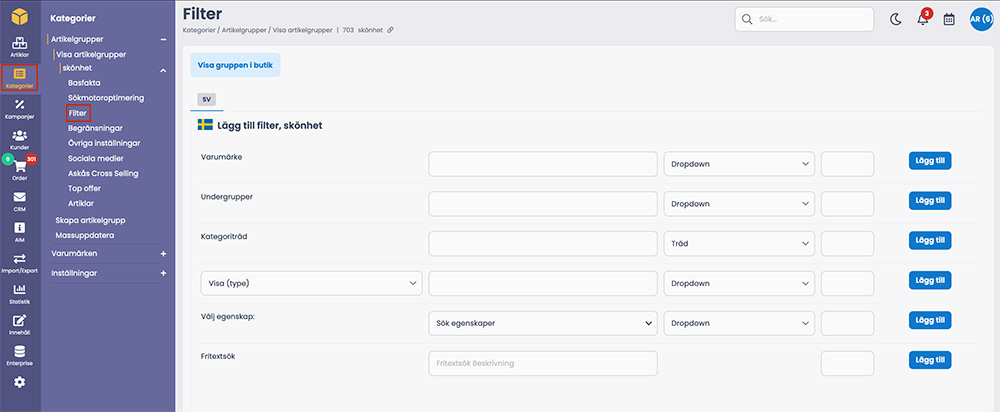
Askås Enterprise Search
Askås Enterprise Search är en funktionsrik och prisvärd site-sök med verktyg för att leda dina kunder rätt och öka konverteringsgrad, omsättning och lönsamhet.
Jobba med synonymer, ompekningar och eget innehåll som visas överst i sökresultatet. Hantera felstavningar och lyft fram populära och trendande sökningar.
Snabbsök som i realtid presenterar sökförslag, produkter, kategorier och varumärken. Djupsök med en komplett genomsökning av allt innehåll på din site.
OBS. Enterprise Search är en tilläggsfunktion. Kontakta Askås för mer info och beställning.
Läs mer
Du når sökfunktionerna via Enterprise i huvudmenyn. Under Sök i vänstermenyn hittas sedan de olika vyerna och funktionerna som ingår.
Inställningar
I inställningsvyn hittas en mängd olika inställningar som bestämmer hur sökfunktionaliteten kommer bete sig för dig och för slutkunderna. Generella inställningar och specifika inställning-
ar för snabbsök och för djupsök.
Generella inställningar
Visa tidigare sökningar: Möjlighet att ’spara’ tidigare djupsökningar som sedan visas för slutkunden vid klick i sökrutan.
Antal tidigare sökningar: Styr hur många tidigare sökningar som ska visas i slutkundens sökhistorik.
Visa populära sökningar: Visa populära sökningar vid tryck i sökrutan.
Antal populära sökningar: Hur många populära sökningar som ska visas.
Antal månader av historik i populära sökningar: Hur lång bakåt i tiden ska urvalet till populära sökningar hämtas ifrån.
Visa trendande sökningar: Visa trendande sökningar vid tryck i sökrutan.
Antal trendande sökningar: Hur många trendande sökningar som ska visas.
Antal dagar av historik i trendande sökningar: Hur långt bakåt i tiden ska urvalet till trendande sökningar hämta historik ifrån.
Visa presentkort i sökresultat: Ja eller Nej.
Omdirigeras till produktsida vid sökning på Artnr: Vid sökning och träff på artikelnummer skickas slutkunden direkt till aktuell produksida.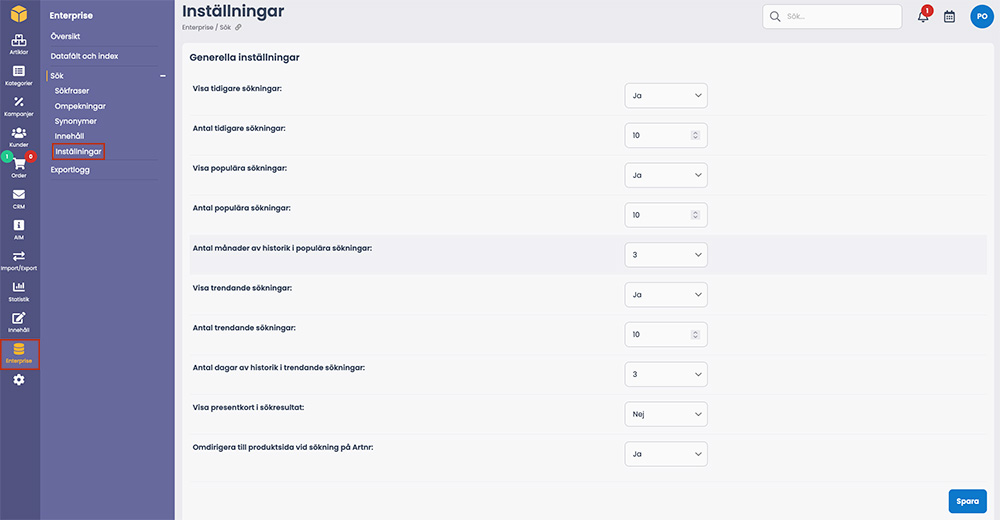
Snabbsök är den sökfunktion som visar sökresultat i realtid innan slutkunden har tryckt på Enter (Djupsök). Du kan påverka snabbsöken genom en mängd inställningar och därmed få den att fungera som du vill – för dig och för besökaren.
Fält att söka i
Här anger du vilka fält som snabbsöken ska söka i. Du kan välja grundläggande produktinfo som artikelnummer, artikelnamn och produkttext men också olika egenskaper du använder för dina produkter.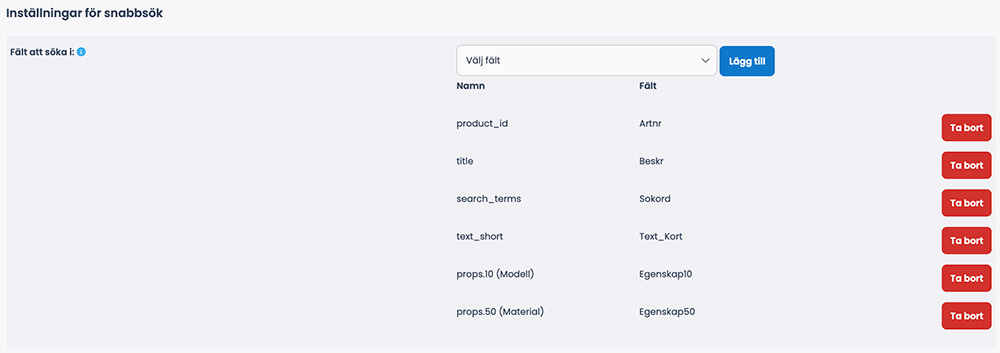
Fält att använda i resultat
Här anger du vilka fält som ska användas och visas i sökrutan. Även här har du möjlighet att använda dig av en lång rad grundläggande produktfält såväl som egenskaper.
VIKTIGT. Ju färre fält som används i sökresultatet desto snabbare kommer snabbsöken prestera. Lägger du till nya fält krävs det dessutom att Askås infogar stöd i designmallen för det nya fältet.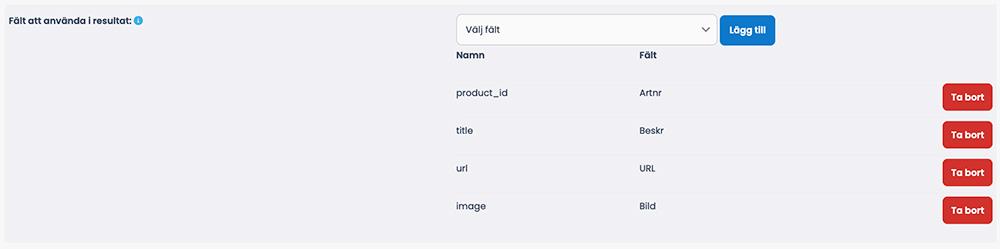
Fält för att påverka sorteringsordning
Den grundläggande faktorn för hur en sökträff rankas i Askås Enterprise Search är hur många fält för en produkt som en sökterm finns i och hur frekvent söktermen förekommer. Utöver detta kan du applicera ytterligare sorteringsgrundande fält som ska ligga till grund för i vilken ordning olika sökresultat visas.
Du kan exempelvis påverka sorteringen utifrån om en produkt är beställningsbar och tidigare köpstatistik (popularitet).
Övriga inställningar för Snabbsök
Som namnet antyder är snabbsökens syfte att snabbt hjälpa besökarna att hitta vad de söker. Sökfunktionen genererar sökfraser (auto-suggestions) efter två skrivna tecken.
Visa sökfraser i snabbsök: Tidigare sökfraser från kunder som gett träffar i djupsöken kan visas som auto-suggestions i snabbsöken. Snabbsöken är därmed självlärande och kan ge relevanta förslag baserade på kundbeteenden. Det går även att autogenerera sökfraser från artiklar, artikelgrupper och varumärken så att det visas resultat även när det inte finns så många fraser sparade.
OBS. Sökfraser som baseras på vad kunder sökt på har högre prioritet än autogenererade.
Antal gånger en fras behöver sökas efter för att visas som förslag: Anger hur många gånger en fras ska ha sökts efter för att visas i snabbsöken.
Autogenerera sökfraser för: Du bestämmer själv vilka delar som det ska autogenerar sökfraser för. Artiklar/produkter, artikelgrupper och/eller varumärken.
Visa artiklar, artikelgrupper, varumärken, webbsidor, blogginlägg i snabbsök: Genom dessa fem inställningar anger du om resultat från de olika typerna ska visas.
Antal söksvar: Styr hur många produkter som maximalt ska visas i sökresultatet. När antalet träffar är lägre än taket visas samtliga produkter.
Fuzziness: Anger max antal felstavade bokstäver som får finnas i en sökfråga för att ändå ge matchning. I nuläget går det att välja 0 eller 1. Att generera matchningar med fler felaktiga bokstäver gör sökfunktionen långsammare.
Highlight i sökresultat: Möjlighet att highlighta sökförslag i snabbsök. Enligt best-practice är det autosuggestion-fraserna som highlightas och inte det som kunden har sökt på.
Exempel: ipad, ipad fodral, ipad laddare.
Djupsök aktiveras när kunden skriver in en sökfras och trycker på enter. Du kan styra vilka datafält som ska genomsökas och det går även att ange vilka fält som ska styra sorteringsordningen
i resultatet.
Fält att söka i
Precis som för snabbsöken anger du vilka fält djupsöken ska söka i. En skillnad är att djupsöken har möjlighet att använda sig av all produktinformation som finns i systemet för att visa i sökresultatet. Detta då djupsöken inte bygger på att det ska gå snabbt i samma utsträckning som snabbsökens auto-suggestions.
OBS. Vad som ska visas i djupsökens resultat bestäms i samband med funktionens uppsättning. Askås skapar stöd i designmallarna för den information du vill visa.
En annan skillnad jämfört med snabbsök är att djupsök ger möjlighet att ”boosta” särskilda datafält. Ett boostvärde mellan 1–10 anger hur hög relevans en träff i aktuellt fält ska ge. Ju högre värde desto högre relevans.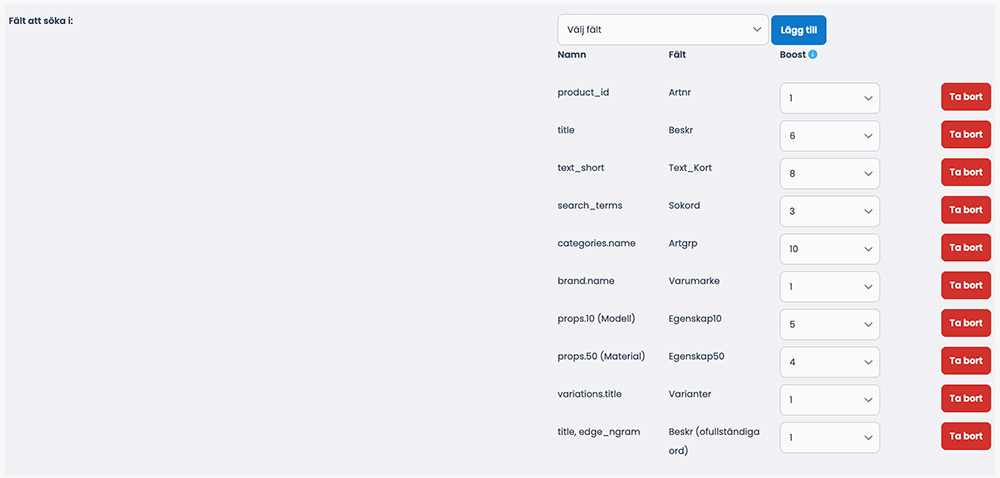
Fält för att påverka sorteringsordning
Precis som för snabbsöken är den grundläggande faktorn för hur en sökträff rankas i djupsöken hur många fält för en produkt en sökterm finns i och hur frekvent termen förekommer. Även här kan du applicera ytterligare sorteringsgrundande fält.
För djupsök kan du också ange i vilken utsträckning som dessa sorteringsgrundande fält skapåverka sorteringen – från liten till stor påverkan. Väljer du liten påverkan kommer de grundläggande faktorerna i Askås Enterprise Search styra rankningen mer. Väljer du stor påverkan kommer exempelvis beställningsbarhet och popularitet att styra mer.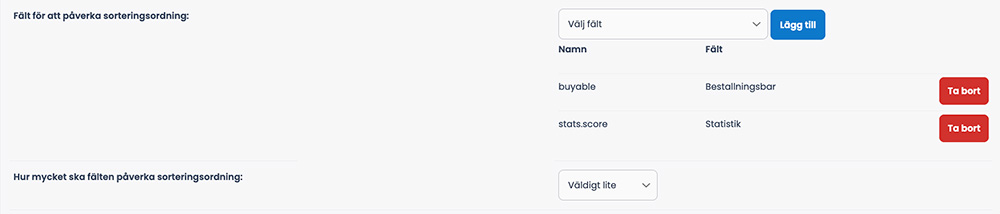
Övriga inställningar för Djupsök
Visa artikelgrupper i djupsök: Vill du att artikelgrupper ska visas i sökresultaten i djupsök väljer du Ja på denna inställning.
Antal nivåer av undergrupper: Om du har visning av artikelgrupper aktiv kan du här ställa in hur många nivåer av underliggande grupper som ska visas.
Visa varumärken, webbsidor, blogginlägg: Du har möjlighet att visa varumärken, webbsidor och blogginlägg i djupsökens resultat.
Askås Enterprise Search har en funktion som sparar sökfraser och statistik över det som besökarna söker på. Statistikvyn hittar du via Sökfraser i vänstermenyn.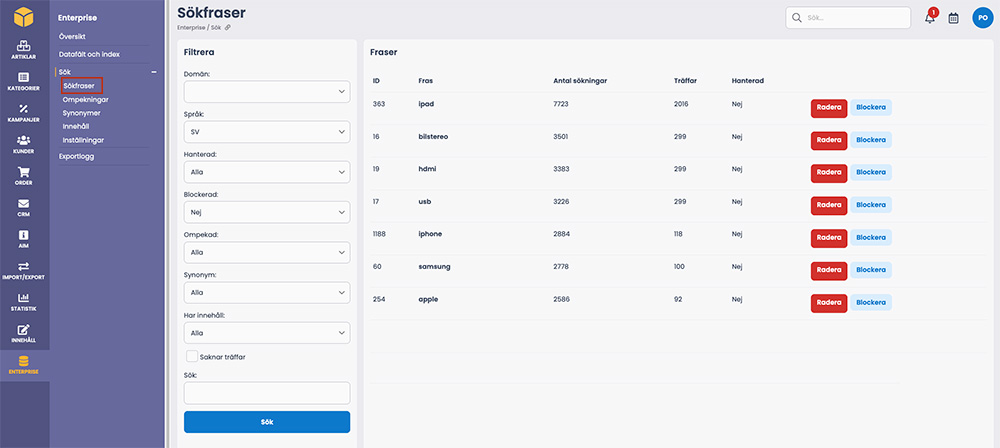
I statistikvyn är det möjligt att filtrera fram söktermer utifrån ett antal grundläggande parametrar.
Hanterad, Blockerad, Ompekad, Synonym och Har innehåll.
Utöver detta kan du via checkboxen längst ner i filtreringsfältet visa sökfraser som Saknar träffar. Sökfraser som helt saknar träffar bör du hantera via någon av de tillgängliga funktionerna (se nedan).
Termen Hanterad indikerar att sökfrasen har hanterats på något sätt. De olika sätten att hantera en sökfras går vi igenom nedan.
Ompekningar
Stöd för att kunna ange ompekning till annan URL för ett obegränsat antal sökfraser. Kan exempelvis användas för att skicka besökare vidare till ett varumärke vid en sökning på Acer, Nike eller liknande.
Ompekningar finns som en egen vy/funktion i vänstermenyn. En intern URL i Askås är det som står efter huvuddomänen - www.minbutik.se. Ompekningar aktiveras i samband med djupsökningar. Fungerar således inte för snabbsök.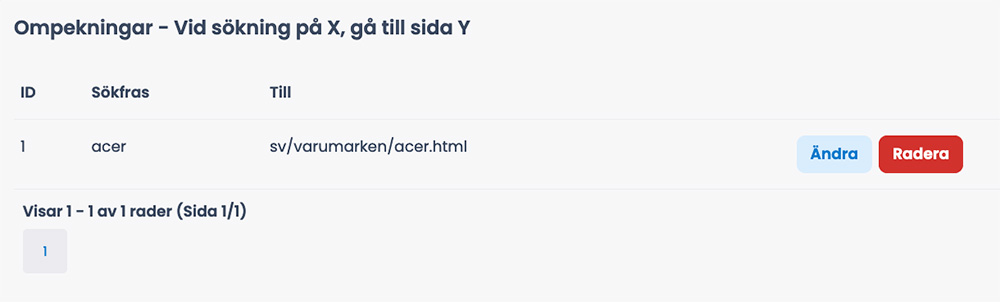
Synonymer
Du har möjlighet att koppla synonymer till sökord och fraser och därmed underlätta för slutkunderna att träffa rätt. Du kan skapa synonymer för sökfraser som används utan att ge träff på något i din e-handel.
Ett vanligt problem är särskrivning eller ihopskrivning av termer som inte matchar den terminologi du använder. Detta kan lösas genom ett aktivt arbetet med synonymer. Synonymer finns som en egen vy/funktion i vänstermenyn.
Synonymer aktiveras i samband med djupsökningar. Fungerar således inte för snabbsök.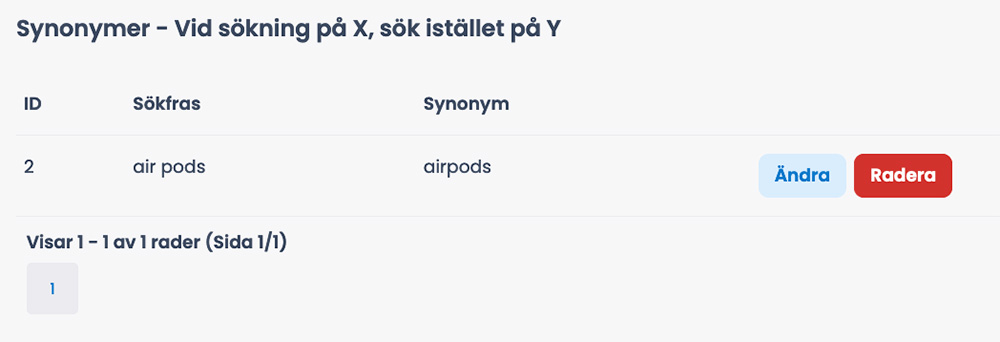
Innehåll kopplat till sökfraser
Möjlighet att skapa innehåll i en html-editor som aktiveras och visas överst i sökresultatet (Djupsök). Det går att knyta en eller flera sökfraser till samma innehåll.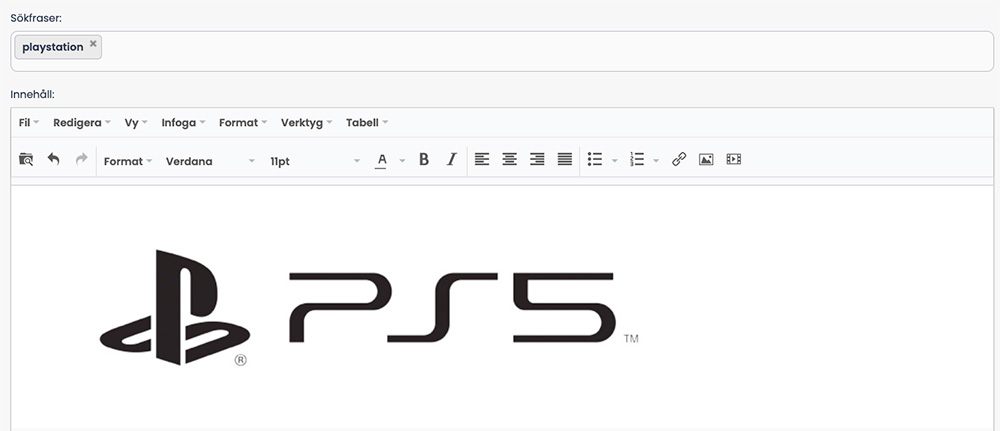
Blockera sökfras
I statistikvyn finns det möjlighet att blockera sökfraser. Du hittar knappen för att blockera/avblockera en fras i kolumnen längst till höger.
Blockeringsfunktionen kan exempelvis vara användbar om någon missbrukar söken och använder olämpliga fraser för att sabotera. En blockerad sökfras ger inte några autoförslag.
Direktkoppla sökfraser
Du har möjlighet att koppla en eller flera sökfraser till specifika delar av din e-handel. Funktionen är användbar när du har identifierat sökfraser som inte ger någon träff. Dessa fraser kan
du enkelt koppla till produkter, kategorier, webbsidor eller blogginlägg.
Sökfraser du kopplar på det här sättet ligger till grund för både Snabbsök och Djupsök.
Sökfraser för produkter
När det gäller produkter/artiklar går du in på Detaljerade uppgifter för en enskild artikel. I denna vy finns funktionen under rubriken Askås Enterprise Search. Här kan du välja att helt göra en artikel icke sökbar. I utgångsläget är samtliga artiklar sökbara.
I inmatningsfältet där under har du möjlighet att ange en eller flera sökfraser som ska leda till denna artikel.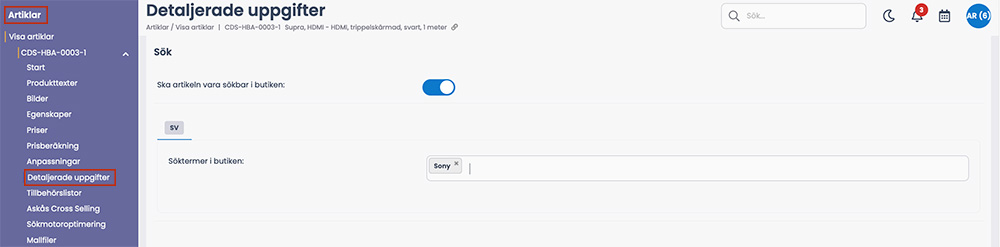
Sökfraser för kategorier
För kategorier (artikelgrupper och varumärken) finns funktionen för att ange specifika sökfraser under Basfakta.
Sökfraser för webbsidor/blogginlägg
För webbsidor och blogginlägg finns funktionen för specifika sökfraser längst ner när du är inne på webbsidan/blogginlägget. Jobbar du med en webbsida ligger funktionen placerad under fliken sök.